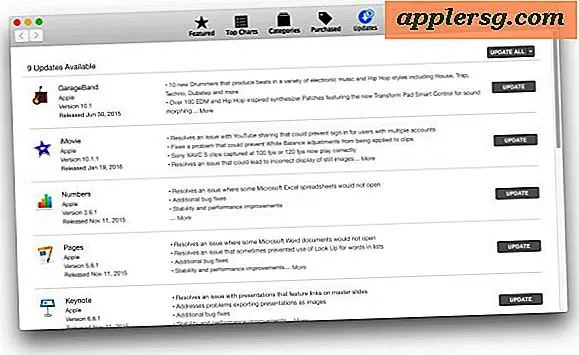Har du glömt ett iPhone-lösenord? Så här återställer du iPhone-lösenordet
 Om du har glömt ditt iPhone-lösenord kan du helt och hållet kringgå låsskärmen och återställa lösenordet med hjälp av återställningsläget för iPhone. Detta kommer att komma runt en låst iOS-enhet som fastnar på lösenordsskärmen, men det finns några viktiga överväganden att ta innan du fortsätter.
Om du har glömt ditt iPhone-lösenord kan du helt och hållet kringgå låsskärmen och återställa lösenordet med hjälp av återställningsläget för iPhone. Detta kommer att komma runt en låst iOS-enhet som fastnar på lösenordsskärmen, men det finns några viktiga överväganden att ta innan du fortsätter.
Vi täcker kraven, övervägandena och hur du återställer ett glömt eller förlorat lösenord för alla iOS-enheter.
Varning: Det här kräver att du återställer din iPhone, iPad eller iPod touch. Det betyder att du kommer att förlora all data på enheten och återgå till fabriksinställningarna som om enheten var helt ny. Detta bör betraktas som en sista utväg. Om du gjorde en ny säkerhetskopiering kan du återställa enheten till den säkerhetskopian när återställningen är klar. Om du inte har en ny säkerhetskopiering kommer iOS-enheten att ställas in som ny med nolldata på den efter att bypasspasset är slutfört.
Krav på att nollställa ett lösenord:
- iPhone, iPad eller iPod touch som sitter fast på lösenordsskärmen
- USB-kabel för att ansluta enheten till en dator
- Mac eller Windows PC
- iTunes
Det är kärnkraven, om du har de som du kan fortsätta att återställa det saknade lösenordet.
Bypass & Återställ iPhone Passcode
Som nämnts ovan demonstreras detta för iPhone, men det kommer också att fungera på andra iOS-enheter som iPad och iPod touch.
- Koppla ur USB-kabeln från iPhone, lämna den andra änden ansluten till din Mac / PC
- Starta iTunes
- Håll hem och strömknappen högst upp på iPhone för att stänga av enheten
- Tryck på och fortsätt att hålla Hem-knappen intryckt när du återansluter USB-kabeln till din iPhone, så att iPhone slår på
- Fortsätt att hålla Hem-knappen intryckt tills ett varningsmeddelande i iTunes visar att en iPhone i återställningsläget har upptäckts
Det här är det allmänna meddelandet du kommer att se:

Nu när iPhone är i återställningsmodus och det har upptäckts av iTunes måste du återställa enheten:
- Från iTunes, se under fliken "Sammanfattning"
- Klicka på knappen "Återställ" i iTunes
Detta kommer att torka alla filer, inställningar och appar från iPhone, inklusive lösenordet. När återställningen är klar kommer iPhone att vara i fabriksinställningarna. Vid denna tidpunkt kan du välja att starta från början eller för att återställa iPhone från en säkerhetskopia som antingen lagras på datorn med iTunes eller genom att använda ett Apple-ID och återställa från en iCloud-säkerhetskopia. Båda dessa är väldigt enkla processer och du får möjlighet att göra det när enheten har startats om och återgår till fabriksinställningarna, där de första inställningsskärmarna kommer att hälsa på dig.
Det här tipset kom från en iPhone-reparationsbutik, där det är vanligt att folk tar in en telefon för att fixa och sedan glömmer att ge lösenordet.
Har problem? Alternativa anvisningar för återställning av iOS-lösenordet
Det här är en annan läsare som tillhandahåller alternativ tillvägagångssätt för att initiera återställningsprocessen, det är liknande men kräver att enheten slås av först. Om du av någon anledning har problem med reparationsverkstaden ovan kan du prova det här istället:
- Stäng av iPhone genom att trycka på och håll strömknappen intryckt tills enheten slås av
- Fäst USB-kabeln till datorn och starta iTunes - Anslut inte iPhone än
- Håll ner Hem-knappen och anslut den till datorn via USB genom att hålla den kvar
- Medan du fortsätter att hålla hemsknappen, slås iPhone-skärmen på och visar en iTunes-logotyp och en USB-kabel
- När en varningsruta öppnas i iTunes som indikerar att en enhet har detekterats i återställningsläge, släpp nu av startknappen
- Klicka på "Återställ" -knappen i iTunes - om en lokal firmwarefil hittas kommer den att återställas omedelbart, annars kommer den att ladda ner lämplig firmware från Apples servrar
- Vänta bara tills återställningen är klar, enheten startar som om den var helt ny
När telefonen har startat kan du antingen använda den som helt ny eller initiera en återställning från en säkerhetskopia. En säkerhetskopiering är nödvändig om du vill återställa personaliseringsdata som Kontakter, appar, SMS, foton och telefonnummer. iCloud kommer att göra det för dig så länge som enheten rutinmässigt säkerhetskopierades till iCloud och att samma Apple ID används under installationen, men en säkerhetskopia som lagras i iTunes kommer också att fungera. Om du bara letar efter att återställa appar och inte personuppgifter, använd bara samma Apple-ID och starta sedan App Store för att ladda ner apparna igen till den enheten.
Uppdaterad: 2/13/2016